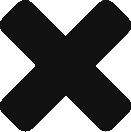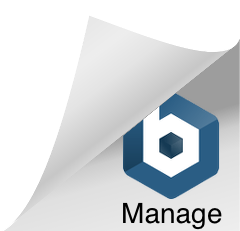英語記事はこちらから:
Origin Wireless brought peace of mind to our home – secured by HEX Home
http://mosh-in-silicon-valley.tech/origin-wireless-hex-home/
アメリカに住んでてホームセキュリティが何故大切か、というのはある意味自明だと思うんですよね。日本と比べると総じて治安が良くないし、賃貸の家はドアの鍵が下記の写真の通り、簡易だったりするんですよね…

賃貸の家だと、契約上、こういう設備を変えるのは簡単じゃなかったりしますし、変えたら変えたで退去する時に「原状復帰しろ」となるんです。
ということ、我が家に導入するのがオリジンワイヤレス社の新セキュリティ商品 “HEX HOME” です。
















親機の場所は玄関とし、うちの中で言うと家の真ん中となります。

これにより、リモートなどでスマホアプリから操作をしたり、クラウドを通じて状況の監視をしたり出来ることになります。

よくあるパターンですね。




次に子機”Hex Sense”の接続ですね。3台が梱包されています。










この手のセキュリティIoT機器で、警報・アラートの誤報が鳴りすぎると、面倒くさくなって、すぐにオフにしてしまい、何のために買ったのかわからなくなってしまいます。
このHEX HOMEの場合には検知に関する「感度」を調整することが出来ますので、ペットが動いたくらいじゃ検知しない、というようなことが可能です。



ここまでセットアップしましたら、HEX HOMEが何かの動きを検知した時に警報・アラートをあげることが出来ます。
音量なども変更可能ですが、デフォルトでかなり大きい音が出ますので、泥棒が入ったら驚くこと間違いないでしょう。



家にたまたま家族が早く帰ってきちゃって、通知が連続で来る、というようなユースケースも考えられますからね。

ただ、家の外に出て動いてみたらどうなるんでしょう?
例えば今のアメリカの家では、毎週一回庭師の人が来てくれて庭で作業してくれますが、そんな時に会社のオフィスでずっと警報・通知を受け取りたくはありません。


非常に賢いです。

センシング技術として極めて優れていますし、アプリのUI/UXとしても優秀です。
ただ、ちょっと待て。ベッドルームで南下が動いている。
泥棒?!


このHEX HOME、センサーとシステム全体として、この小さな猫の動きまで完治できるほどの精度でありました。
アメリカに住む、というのは、日本人からするとこういう不安感がどうしても拭えないものですが、これだけの精度があれば、セキュリティーとしては申し分なく、とても安心です。
個人的に、ご近所アプリである Nextdoor や近所のセキュリティインシデントを報告し合う Neighbors アプリを使っていまして、比較的安全と言われるこのシリコンバレー・ベイエリアでも、結構空き巣などがあることは把握していますので。
ただ、むやみやたらにそのような事態を恐れるのではなく、プロアクティブに手を打っていくのが、自分の家族(猫ちゃん含め)を守ることにつながると信じています。